Comment réparer une mise à jour bloquée sur Win11
Sep 20, 2025 am 03:04 AMSi votre mise à jour Windows 11 est bloquée, essayez ces étapes: 1. Redémarrez votre ordinateur. 2. Exécutez le dépanneur à mise à jour Windows. 3. Effacer les fichiers de mise à jour temporaires dans Softwaredstribution. 4. Utilisez DISM pour réparer les images du système. 5. Effectuez un démarrage propre pour désactiver les logiciels contradictoires.

Si votre mise à jour Windows 11 est bloquée, elle peut vous empêcher d'utiliser normalement votre système. Voici plusieurs méthodes pour résoudre ce problème:
L'environnement de fonctionnement de ce tutoriel: Dell XPS 13, Windows 11
1. Redémarrez votre ordinateur
C'est la correction la plus simple et la plus courante. Parfois, le processus de mise à jour semble coincé mais est en fait en pause ou en attente d'un redémarrage du système.
- Appuyez et maintenez le bouton d'alimentation jusqu'à ce que le périphérique s'allume complètement.
- Attendez 10 secondes, puis rallumez-le.
- Vérifiez si la mise à jour reprend ou se termine.
2. Exécutez le dépanneur à mise à jour Windows
Le dépannage intégré détecte et résout automatiquement les problèmes courants qui peuvent entra?ner le décrochage des mises à jour.
- Accédez à Paramètres> Système> Dépannage> Autres dépanneurs .
- Trouvez "Windows Update" et cliquez sur "Exécuter".
- Suivez les instructions à l'écran et appliquez les correctifs recommandés.
- Redémarrez votre PC une fois le processus terminé.
3. Supprimer les fichiers temporaires de mise à jour Windows
Les fichiers de téléchargement corrompus ou incomplets peuvent entra?ner une mise à jour. La compensation du dossier SoftwaredSistribution oblige Windows à télécharger de nouveaux fichiers de mise à jour.
- Appuyez sur Win R , Type Services.MSC et appuyez sur ENTER.
- Localisez "Windows Update", cliquez avec le bouton droit et sélectionnez "Stop".
- Accédez à C: \ Windows \ SoftwaredSistribution .
- Supprimez tous les contenus à l'intérieur de ce dossier.
- Revenez aux services, cliquez avec le bouton droit sur "Windows Update" et choisissez "Démarrer".
- Essayez de vérifier à nouveau les mises à jour.
4. Utilisez l'outil DISM pour réparer les images du système
Les fichiers système endommagés peuvent interférer avec le processus de mise à jour. L'outil de service et de gestion de l'image de déploiement (DISM) peut réparer l'image Windows.
- Ouvrez l'invite de commande en tant qu'administrateur.
- Tapez Dism / Online / Cleanup-Image / RestoreHealth et appuyez sur ENTER.
- Attendez que le processus se termine (peut prendre 15 à 30 minutes).
- Redémarrez votre ordinateur et essayez à nouveau la mise à jour.
5. Effectuez une botte propre
Des logiciels ou des services de fond tiers peuvent entrer en conflit avec Windows Update. Un démarrage propre démarre Windows avec un minimum de pilotes et de programmes.
- Appuyez sur Win R , Tapez MSConfig et appuyez sur ENTER.
- Dans l'onglet "Services", cochez tous les services Microsoft , puis cliquez sur "Désactiver tous".
- Accédez à l'onglet "Startup" et cliquez sur "Open Task Manager".
- Désactivez tous les éléments de démarrage.
- Fermez le gestionnaire de taches, revenez à la configuration du système et cliquez sur "OK".
- Redémarrez l'ordinateur et essayez d'installer la mise à jour.
Ce qui précède est le contenu détaillé de. pour plus d'informations, suivez d'autres articles connexes sur le site Web de PHP en chinois!

Outils d'IA chauds

Undress AI Tool
Images de déshabillage gratuites

Undresser.AI Undress
Application basée sur l'IA pour créer des photos de nu réalistes

AI Clothes Remover
Outil d'IA en ligne pour supprimer les vêtements des photos.

Stock Market GPT
Recherche d'investissement basée sur l'IA pour des décisions plus intelligentes

Article chaud

Outils chauds

Bloc-notes++7.3.1
éditeur de code facile à utiliser et gratuit

SublimeText3 version chinoise
Version chinoise, très simple à utiliser

Envoyer Studio 13.0.1
Puissant environnement de développement intégré PHP

Dreamweaver CS6
Outils de développement Web visuel

SublimeText3 version Mac
Logiciel d'édition de code au niveau de Dieu (SublimeText3)
 Comment activer ou désactiver le pare-feu dans Win11
Sep 16, 2025 am 05:00 AM
Comment activer ou désactiver le pare-feu dans Win11
Sep 16, 2025 am 05:00 AM
TomanageFirewallSettingSinWindows11, usethesethods: 1.OpenwindowsSecurityVetAttingStotogglefirewallforspecificNetWorkProfiles.2.UseControlPanelfortraDditionalInterfaceaCss.3.RuncommandSincommandpromptAdinistrator.4.
 Comment activer les effets sonores de l'espace dans Win11_Win11 Space Sound Effets Retting Tutoriel
Sep 16, 2025 pm 08:30 PM
Comment activer les effets sonores de l'espace dans Win11_Win11 Space Sound Effets Retting Tutoriel
Sep 16, 2025 pm 08:30 PM
Tout d'abord, activez Windows Sonic pour les écouteurs intégrés dans Windows 11, entrez les propriétés des paramètres-système-Sound-Device et définissez l'effet sonore d'espace sur Windows Sonic; Deuxièmement, vous pouvez installer des plug-ins à effet sonore tiers tels que Dolbyatmos ou DTS: X du Microsoft Store pour améliorer l'expérience; Si l'effet sonore d'espace ne peut pas être activé et est grisé, vous devez vérifier si le périphérique de lecture est correct, exécutez l'outil de dépannage "Play Audio" et mettez à jour le pilote audio.
 Comment réparer le Wi-Fi ne fonctionne pas sur Win11
Sep 16, 2025 am 04:59 AM
Comment réparer le Wi-Fi ne fonctionne pas sur Win11
Sep 16, 2025 am 04:59 AM
Ifyou'rehavingwi-fiissuesonwindows11, tryTheSesteps: 1.restartThewi-fiadapter.2.RuntheNetWorTroulesshooter.3.UpDateThenetworkDriver.4.ResetNetWorks.5.SenureAutomatipSignment.6.reinstallTewi-fiadapter.
 Que faire si la réparation de démarrage échoue dans win11_solution du problème de démarrage qui ne peut pas être automatiquement réparée par win11
Sep 20, 2025 pm 12:21 PM
Que faire si la réparation de démarrage échoue dans win11_solution du problème de démarrage qui ne peut pas être automatiquement réparée par win11
Sep 20, 2025 pm 12:21 PM
Tout d'abord, désactivez le redémarrage automatique pour afficher les messages d'erreur, puis exécutez SFC via l'invite de commande pour scanner et réparer les fichiers système, reconstruire les données de configuration de démarrage BCD, utiliser CHKDSK pour vérifier et réparer les erreurs de disque, supprimer les appareils externes suspects et éliminer les conflits matériels, et enfin effectuer la restauration et la restauration du système à l'état normal.
 Comment accélérer un ordinateur lent Win11
Sep 06, 2025 am 07:59 AM
Comment accélérer un ordinateur lent Win11
Sep 06, 2025 am 07:59 AM
Ifyourwindows11pcisslow, tryTheSesteps: 1.DIDABLEUNSECECSARYSTARTUPROgrams.2.AdjustVisualEffectsforbestperformance.3.RundiskCleanUpTorEMovelemporaryFiles.4
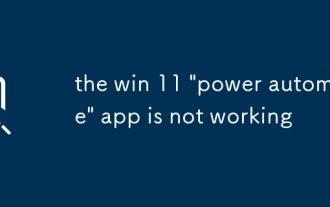 L'application Win 11 'Power Automate' ne fonctionne pas
Sep 02, 2025 am 07:32 AM
L'application Win 11 'Power Automate' ne fonctionne pas
Sep 02, 2025 am 07:32 AM
CheckyourinternetConnectionAndensureAccessToHttps: //flow.microsoft.com; 2. SigninWithavalidMicrosoftorwork / SchoolAccount, notant les points de vue de la manière
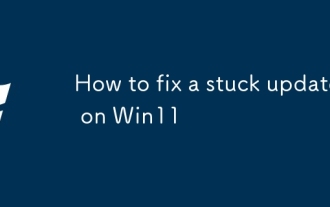 Comment réparer une mise à jour bloquée sur Win11
Sep 20, 2025 am 03:04 AM
Comment réparer une mise à jour bloquée sur Win11
Sep 20, 2025 am 03:04 AM
Ifyourwindows11updateisStuck, tryTheSesteps: 1.Restartyourcomputer.2.RunthewindowsupDateTroulesshooter.3.CleartemporaryupdatefilesInsoftwaredIstribution.4.UseusedStorePairSystemimages.5.PerformacleanboottodisableConflictingSoftware.
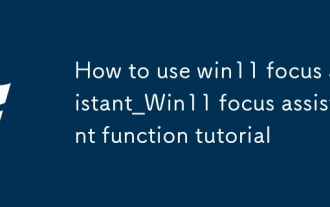 Comment utiliser Win11 Focus Assistant_Win11 Focus Assistant Fonction Tutoriel
Sep 24, 2025 am 11:27 AM
Comment utiliser Win11 Focus Assistant_Win11 Focus Assistant Fonction Tutoriel
Sep 24, 2025 am 11:27 AM
L'assistant de mise au point dans les paramètres peut gérer manuellement ou automatiquement les notifications, sélectionner les notifications de priorité uniquement ou le mode d'alarme uniquement pour réduire les interférences; 2. Les règles automatiques peuvent être configurées, telles que automatiquement activées lors de l'utilisation de l'écran complet, des jeux ou des démonstrations; 3. Prise en charge des applications et des contacts de priorité personnalisés pour garantir que les notifications importantes ne sont pas bloquées; 4. Peut définir un horaire pour activer automatiquement l'assistant de mise au point pendant les périodes fixes de chaque jour et améliorer la concentration de travail.





